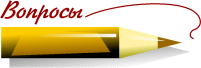Ответ. Если иллюстрация имеет фон, совпадающий с фоном страницы, рамка, как правило, не нужна:

Если фон картинки не совпадает с фоном страницы, иллюстрация смотрится как заплата:

В этом случае рамка поможет лучше вписать картинку в страницу:

Ответ. Рамку для иллюстрации можно получить следующими способами:
-
кодированием на HTML (атрибут
borderэлементаIMG); -
кодированием на CSS (свойство
borderи другие свойства для сложных рамок типа паспарту); - нарисовать в графическом редакторе.
Ответ. Подрисуночная надпись позволяет:
- пронумеровать рисунки, чтобы можно было ссылаться на них в тексте (“пример приводится на рис. 1”);
- кратко описать содержание рисунка (“Схема сайта с табличной структурой”);
- обозначить автора и название иллюстрации (“Жизнь прекрасна. Фото А. А. Дуванова”).
Ответ. Обтекание рисунка можно задать:
-
при помощи атрибута
alignэлементаIMG(align=left— картинка выравнивается по левому краю, остальные элементы обтекают справа,align=right— картинка выравнивается по правому краю, остальные элементы обтекают слева); -
при помощи стилевого свойства
float(float:left— элемент выравнивается по левому краю, остальные элементы обтекают справа,float:right— элемент выравнивается по правому краю, остальные элементы обтекают слева).
Ответ.
Если обтекание задано атрибутом align элемента IMG,
то прекращение обтекания задаётся атрибутом clear элемента BR:
-
<BR clear=left>— прекращение обтекания, заданного какalign=left; -
<BR clear=right>— прекращение обтекания, заданного какalign=right; -
<BR clear=all>— прекращение любого обтекания.
Если обтекание задано свойством float, то обтекание
прекращает элемент, для которого задано стилевое свойство
clear:
-
clear:left— прекращение обтекания, заданного какfloat:left; -
clear:right— прекращение обтекания, заданного какfloat:right; -
clear:both— прекращение любого обтекания.
Ответ. При подготовки иллюстрации для Web-страницы её разрезают на несколько частей по следующим причинам.
- Уменьшение килобайтного объёма иллюстрации. Небольшие фрагменты легче оптимизировать. Однотонные участки, участки с чёткими границами, текстовые надписи можно сохранять в формате GIF, минимизируя число цветов в палитре отдельно для каждого фрагмента. При сохранении фрагментов в формате JPEG можно управлять параметром качество/объём отдельно для каждой части. В итоге килобайтный объём оптимизированных кусочков оказывается меньше объема полной оптимизированной картинки.
- Возможность создания карты ссылок. Отдельные фрагменты общей иллюстрации можно оформить как гипертекстовые ссылки, что особенно полезно, если изображение используется как навигационное меню.
- Кажущаяся быстрота загрузки. Иллюстрация появляется на экране по мере поступления её частей по сети, и пользователю есть чем занять себя, в ожидании полной загрузки страницы.
Ответ.
Для плотного прилегания частей картинки нужно запретить отступы
(задать hspace=0 vspace=0 в IMG) и убрать
пробелы и концы строк между тегами:
<IMG src="pic/12100.jpg" width=80 height=70
hspace=0 vspace=0
alt="Коза" border=0 align=top
><IMG src="/pic/12100.jpg" width=80 height=70
hspace=0 vspace=0
alt="Коза" border=0 align=top>
Ответ.
Запретить перенос строки можно при помощи элемента NOBR или
стилевым свойством white-space со значением nowrap:
<P style="white-space:nowrap">
<IMG src="pic/12100.jpg" width=80 height=70
hspace=0 vspace=0
alt="Коза" border=0 align=top
><IMG src="pic/12100.jpg" width=80 height=70
hspace=0 vspace=0
alt="Коза" border=0 align=top>
</P>
Ответ.
Для вывода картинки в несколько горизонтальных рядов нужно
запретить перевод строки для абзаца, в котором задаётся
вывод частей по рядам, а в конце каждого ряда (кроме последнего)
использовать элемент BR:
<P style="white-space:nowrap;
width:160px;
border:5px ridge #ccbbaa">
<IMG src="pic/12100.jpg" width=80 height=70
hspace=0 vspace=0
alt="Коза" border=0 align=top
><IMG src="pic/12100.jpg" width=80 height=70
hspace=0 vspace=0
alt="Коза" border=0 align=top><BR>
<IMG src="pic/12100.jpg" width=80 height=70
hspace=0 vspace=0
alt="Коза" border=0 align=top
><IMG src="pic/12100.jpg" width=80 height=70
hspace=0 vspace=0
alt="Коза" border=0 align=top>
</P>
Ответ. Гипертекстовая карта — это неразрезанное изображение, на котором отдельные области оформлены как гипертекстовые ссылки.
Ответ. Гипертекстовую карту удобнее всего использовать для разметки электронной географической карты. С помощью многоугольника с большим числом углов можно довольно точно выделить регионы сложной конфигурации.
Гипертекстовую карту можно использовать в качестве вспомогательного навигационного средства для организации переходов по метафоре (например, переходы на личные страницы при помощи щелчков на групповой фотографии).
Ответ. Гипертекстовую карту нежелательно использовать в качестве основного навигационного средства, так как ссылки на карте явно не выделены. Кроме того, при отсутствии картинки ориентироваться вслепую на ней становится крайне затруднительно.
Ответ.
Атрибут usemap="#имя" информирует браузер, что элемент
IMG задаёт не обычную картинку, а гипертекстовую
карту. Разметку карты браузер ищет в элементе MAP
с атрибутом name="имя". В этот элемент вложены
элементы AREA, каждый из которых описывает
отдельную область на карте.
Ответ.
Форма области задаётся в теге <AREA>
при помощи атрибута shape. Атрибут может
принимать следующие значения:
| Атрибут | Что означает |
|---|---|
shape=rect |
прямоугольник |
shape=circle |
окружность |
shape=poly |
многоугольник |
shape=default |
оставшаяся область |
Ответ. Для подготовки гипертекстовой карты, для разрезания картинки на части удобно использовать специальные приложения или универсальные (таких, как Adobe ImageReady), в которых предусмотрен удобный интерфейс для выполнения этих операций.